- Mwandishi Abigail Brown [email protected].
- Public 2023-12-17 07:02.
- Mwisho uliobadilishwa 2025-01-24 12:25.
Chromebook ni kifaa bora kwa watoto kutumia intaneti. Hii ni kwa sababu kuna vidhibiti bora vya Chromebook vya wazazi unavyoweza kuweka ili kumweka mtoto wako salama.
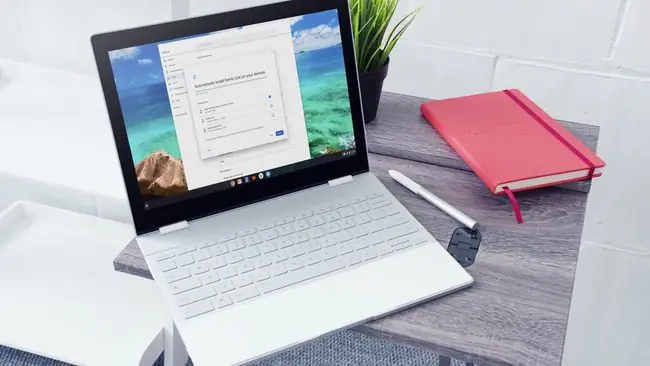
Jinsi ya Kuweka Vidhibiti vya Wazazi kwenye Chromebook
Njia bora ya kuweka vidhibiti vya wazazi kwenye Chromebook ni Google Family Link. Google Family Link ni huduma kamili inayoangaziwa inayokuruhusu kuweka vidhibiti vya wazazi kwenye akaunti ya Google ya mtoto wako, bila kujali anaitumia wapi.
- Ili kusanidi na kufuatilia vidhibiti vya wazazi kwenye Chromebook, utahitaji kusakinisha programu ya Google Family Link Kwa Wazazi. Fungua programu na usanidi akaunti yako ya Google kama Msimamizi wa Familia.
-
Kwenye Chromebook, chagua saa kwenye kona ya chini kulia ya dirisha, kisha uchague aikoni ya Mipangilio. Chagua Watu > Weka.

Image -
Pitia mchawi, ukithibitisha akaunti ya Google ya mtoto wako na uweke Akaunti ya Google ambayo utatumia kuisimamia. Wewe na mtoto wako mtahitaji kuweka manenosiri yako.
-
Hili likikamilika, utaona dirisha la Dhibiti vichujio na mipangilio ambapo unaweza kusanidi vidhibiti vya wazazi vya Chromebook. Chagua Inayofuata ukimaliza.

Image Google huweka vidhibiti chaguo-msingi kiotomatiki kwa kile ambacho wazazi wengi hutumia kwa mtoto aliye na umri ulioorodheshwa katika wasifu wa akaunti ya Google ya mtoto wako, kwa hivyo hakikisha kuwa wasifu ni sahihi kabla ya kukamilisha usanidi huu. Utaweza kurekebisha mipangilio hii kutoka programu yako ya Family Link kwenye simu yako ya mkononi.
-
Kwenye Sakinisha kiotomatiki Family Link kwenye vifaa vyako dirisha, hakikisha kuwa Chromebook unayotaka kusimamia imechaguliwa. Chagua Sakinisha ili umalize.

Image -
Usanidi utakapokamilika, utaombwa uondoke kwenye akaunti ya Google ya mtoto wako. Wakati ujao mtoto wako atakapoingia kwenye Chromebook yake, vidhibiti vyote vya wazazi vitawashwa.
Kutumia Vidhibiti vya Wazazi vya Chromebook
Ili kurekebisha vidhibiti vya wazazi kwenye Chromebook kwa ajili ya mtoto wako, fungua programu ya Family Link kwa ajili ya Wazazi kwenye simu yako. Chagua mtoto unayetaka kufuatilia, kisha uguse Angalia katika kona ya chini kulia. Nenda chini hadi sehemu ya Mipangilio na uguse Dhibiti Mipangilio
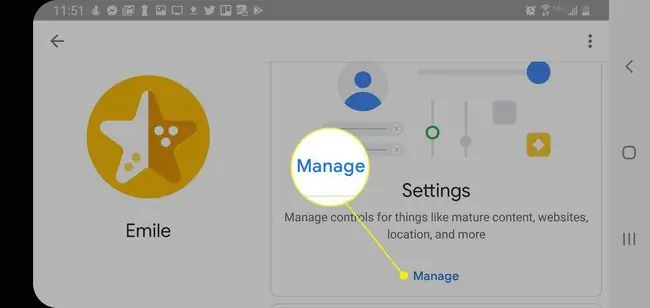
Katika sehemu hii, unaweza kusanidi vidhibiti vyote vifuatavyo vya wazazi kwa Chromebook ya mtoto wako:
- Google Play: Ihitaji idhini ya ununuzi na uzuie maudhui kwa kukadiria katika Duka la Google Play.
- Google Chrome: Ruhusu Google ichuje maudhui yasiyofaa katika Chrome, au uweke mtoto wako tu tovuti zilizo katika orodha yako mwenyewe.
- Utafutaji wa Google: Washa Utafutaji Salama ili mtoto wako asiweze kutafuta maudhui yasiyofaa kwenye Google.
- YouTube: Washa Hali yenye Mipaka ili kuzuia maudhui ya video za watu wazima kwenye YouTube.
- Maelezo ya Akaunti: Fuatilia maelezo ya akaunti ya mtoto wako ili asiweze kusasisha Siku yake ya Kuzaliwa.
- Zaidi | Vidhibiti vya kuingia katika akaunti: Hitaji uidhinishaji wako kabla mtoto wako hajaingia katika kifaa chake cha Chromebook.
- Zaidi | Dhibiti shughuli za Google: Washa "Wazazi Pekee" kwa ajili ya kudhibiti vidhibiti vya shughuli.
Weka Vikomo vya Muda wa Skrini ya Chromebook
Kuweka vikomo vya muda wa kutumia kifaa kwenye Chromebook ni njia bora ya kuhakikisha kuwa mtoto wako hapati muda mwingi wa kutumia kifaa kila siku.
-
Kwenye skrini ya mtoto wako katika programu yako ya Family Link, nenda chini hadi Muda wa kutumia skrini na uguse Weka mipangilio..

Image -
Ili uweke vikomo vya kila siku, gusa Kikomo cha Kila Siku, gusa Iliyoratibiwa ili kuiwasha, kisha uchague siku za wiki. unataka kudhibiti.

Image -
Chagua siku yoyote mahususi ili kuongeza au kupunguza saa zinazoruhusiwa za muda wa kutumia kifaa kwa siku hiyo.

Image -
Gonga kichupo cha Wakati wa kulala, na urudie mchakato uleule kama ilivyo hapo juu. Unapochagua siku mahususi, unaweza kusanidi Chromebook ili ifunge kwa wakati mahususi usiku, na kufungua kwa wakati uliowekwa asubuhi.

Image
Mstari wa Chini
Ikiwa unamwekea mtoto wako Chromebook mpya kwa kutumia Akaunti yake ya kibinafsi ya Google akiwa amewasha Family Link, anaweza kuunganisha akaunti ya shule na kufikia programu kama vile Google Classroom. Kwa njia hiyo, wazazi wanaweza kufuatilia shughuli za mtandao za watoto wao wanapofanya kazi za nyumbani.
Chromebook Vikwazo vya Udhibiti wa Wazazi
Watoto ni werevu sana linapokuja suala la kutafuta njia za kufikia kikomo, kwa hivyo hakikisha kwamba umezima Hali ya Wageni na uweke kikomo cha kuingia kwenye akaunti yako na akaunti ya mtoto wako pekee.
Ili kupata mipangilio hii, fungua Mipangilio ya Chromebook, kisha uchague Dhibiti watu wengine. Chagua Zuia kuingia kwa watumiaji wafuatao na ujumuishe akaunti yako na akaunti ya mtoto wako pekee.
Ili kuzima kuvinjari kwa Wageni, zima Washa kuvinjari kwa Wageni katika Dhibiti watu wengine dirisha..
€
Njia moja ya kumlinda mtoto wako dhidi ya hili ni kutumia orodha yako ya tovuti badala ya kichujio cha Google. Hii ni mbinu iliyofungiwa zaidi ambayo inafaa zaidi kwa watoto wadogo ambao unataka tu kufikia uteuzi mdogo sana wa tovuti.






